Главная цель, которую преследовали разработчики первых утилит для просмотра графических файлов - замена неудобному в обращении Internet Explorer, который по умолчанию используется системой в качестве вьювера. Для тех, кто уже подзабыл, как открывает файлы IE, напомним, что он создает отдельные окна для каждого из графических файлов. При просмотре файлы нельзя ни увеличивать, ни растягивать во весь экран, не говоря уже о том, чтобы просто быстро переключаться между ними.
Начав c этих простейших возможностей просмотра файлов, со временем многие из программ-вьюверов обросли дополнительными опциями и по своей функциональности вплотную приблизились к файловым менеджерам. Расширился список поддерживаемых форматов, появилась поддержка цифровых камер. Однако далеко не все пользователи остались довольны такой "эволюцией". Новые версии приложений стали занимать гораздо больше ресурсов, замедляя работу системы. Кроме этого, некоторые функции современных вьюверов, например, работа с пишущими приводами, могут вообще оказаться практически невостребованными.
С другой же стороны, наличие во вьювере разнообразных инструментов может помочь пользователю сэкономить, поскольку отпадает необходимость в приобретении отдельной утилиты для записи дисков, для обработки изображений, для преобразования в другой формат и т.д.
Для того чтобы определить, какую же программу лучше использовать для просмотра файлов, мы решили рассмотреть их возможности более подробно. И начнем обзор с популярной утилиты ACDSee.
Программа компании ACD Systems представляет собой универсальный "комбайн", который может не только упорядочить коллекцию фотографий, но и преобразовать их в другие форматы, создать веб-галерею и записать CD-диск.
В отличие от более ранних версий, ACDSee 7.0 работает не только с графикой, но также с видео и звуком. Список поддерживаемых форматов мультимедиа-файлов более пятидесяти. Кроме этого, ACDSee умеет читать архивы и даже обновлять данные в некоторых из них.
Программа работает с внешними устройствами, что дает возможность загружать изображения непосредственно со сканеров, цифровых фотоаппаратов, кард ридеров и мобильных телефонов. При подключении одного из этих устройств запускается мастер, используя который можно выбрать изображения, которые необходимо скопировать на жесткий диск.
Организация файлов
Несмотря на обилие инструментов, главная функция программы - это все же организация файлов мультимедиа. И, нужно сказать, она продумана очень хорошо. В ACDSee множество опций, которые помогают получать быстрый доступ к необходимым файлам, сравнивать их, упорядочивать свою коллекцию изображений. Например, очень удобно использовать режим просмотра Календарь.
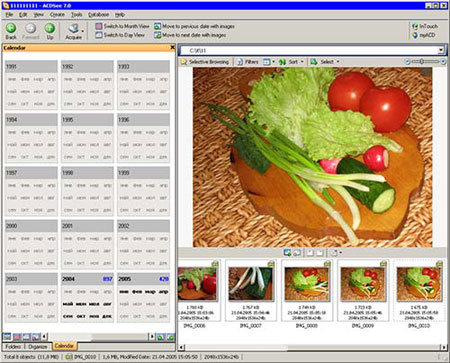
При переходе в него можно выбрать дату или же промежуток времени, в течение которого были созданы интересующие вас файлы. При этом программа скроет все остальные изображения. Когда у вас в папке скапливается очень много файлов, и при этом в ней нужно что-то найти, это невероятно удобно, так как не нужно просматривать их все. ACDSee предоставляет достаточно широкие возможности сортировки файлов. Используя соответствующую опцию, можно организовывать файлы по имени, размеру, типу, по дате изменения, по рейтингу. О последнем стоит сказать отдельно - указывать рейтинг каждого файла вы можете сами, исходя из пятибалльной шкалы. А, установив оценку для всех файлов и переключившись в режим Organize, вы сможете скрывать и отображать определенные изображения, основываясь на рейтинге. Так, можно будет отобразить все файлы с рейтингом 1, 2, 3 и т.д.
Наконец, еще одна возможность организации файлов - по категориям. По умолчанию, программа создает несколько категорий - Albums, People, Places, но вы можете создавать и свои собственные.
Еще одна удобная опция, которая может пригодиться при просмотре и поиске файлов - Image Basket. Представьте себе, что вам необходимо сравнить несколько файлов, которые находятся на разных дисках (или в разных папках). При этом, вы даже не помните точно, где лежит каждый из них. Обнаружив один из нужных файлов, вы помещаете его в "Корзинку изображений", которая при активации располагается в нижней части окна, и продолжаете просмотр файлов. А когда находите второе изображение, которое нужно сравнить с уже найденным, помещаете его туда же. Теперь вы сможете переключаться между просмотром этих двух файлов мгновенно, несмотря на то, что физически они остались лежать в разных местах диска.
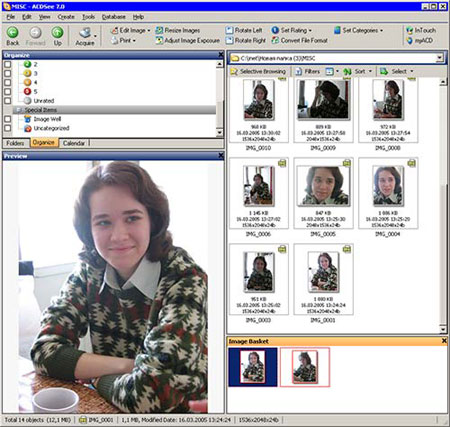
Стоит также отметить возможность поиска дубликатов файлов (Tools > Find Dublicates). Эта опция выполнена в виде удобного пошагового мастера, следуя инструкциям которого можно указать папки для проверки, выбрать критерии поиска (например, только по названию или же полные дубликаты). Попробуйте запустить этот мастер, и вы наверняка освободите не один гигабайт на своем жестком диске.
Что можно делать с файлами
Одна из самых полезных возможностей ACDSee - пакетное конвертирование файлов. Программа поддерживает преобразование в форматы BMP, GIF, IFF, JP2, JPG, PCX, PNG, PSD, RAS, RSB, SGI, TGA, TIFF, WBMP. Для выбранного формата можно установить настройки (для каждого формата они свои - например, для JPG это качество компрессии, для TIFF - тип сжатия и т.д.).
Подготовка к преобразованию файлов реализована в виде мастера. Используя многочисленные настройки, можно определить, нужно ли оставлять исходные файлы, куда необходимо сохранять созданные, какие действия выполнять программе, если в указанной папке уже существуют файлы с теми же названиями.
Графические файлы можно также редактировать. Конечно же, на полноценный 2D-редактор программа "не тянет", но основные опции коррекции доступны - можно подправить цветопередачу, избавиться от эффекта красного глаза, изменить контрастность, выполнить обрезку изображения, повращать его, применить несложные эффекты.
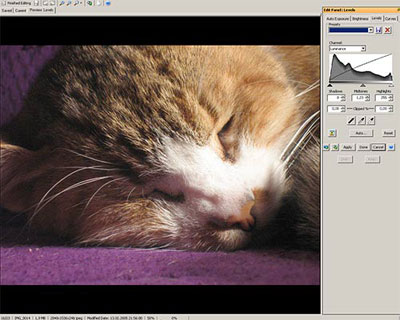
Интересная возможность ACDSee - подключение внешнего редактора для работы с изображениями. Один раз указав в настройках программы путь к исполнительному файлу приложения, можно впоследствии быстро открывать картинки в выбранном редакторе, например в Adobe Photoshop.
После завершения работы над изображениями из них можно создать файл в формате PDF. При этом, для этого вам не понадобится дополнительное приложение - ACDSee имеет все средства для создания такого файла.
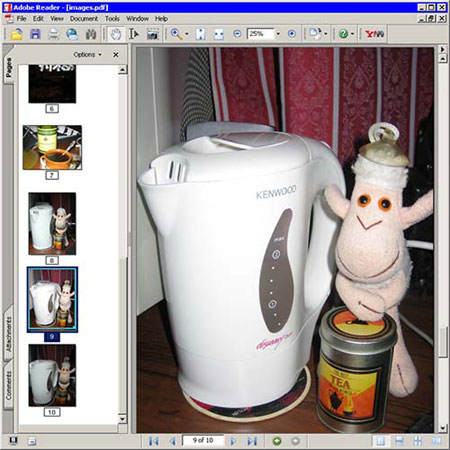
Если вы намереваетесь разместить свою коллекцию картинок в Интернете, можно воспользоваться возможностью создания HTML-альбома. Вы сможете определить внешний вид странички, сверстать ее по одному из предложенных образцов.
При помощи ACDSee можно также создать слайд-шоу и сохранить его в формате EXE, SWF или SCR. Последний можно использовать как хранитель экрана. В процессе воспроизведения изображения будут сменять друг друга через заданные промежутки времени. Слайд-шоу можно сопроводить своим текстом, а также подобрать эффекты перехода из имеющейся библиотеки.
Недостатки
Теперь о недостатках. ACDSee 7.0 работает крайне нестабильно и, например, при попытке открытия аудио файлов закрывается через раз. К тому же, программа неимоверно сильно загружает систему, "откусывая" достаточно большой объем оперативной памяти. Замедление работы системы заметно даже на мощных компьютерах. По умолчанию в ACDSee входит большое количество подключаемых модулей - плагинов. Чтобы уменьшить нагрузку на систему, в настройках программы можно отключить те модули, которые вам не нужны. Для этого выполните команду Tools>Plugins>Plugins Settings.
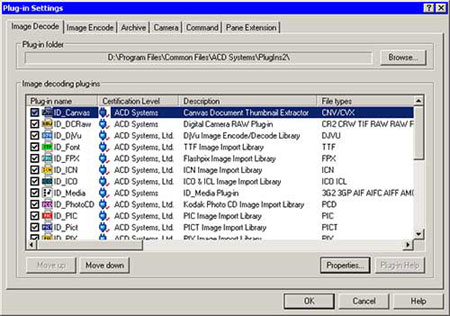
Наконец, еще один замеченный нами недостаток, который неимоверно раздражает - при запуске программа начинает автоматически сканировать все диски. Если вы пользуетесь популярной утилитой для работы с Gmail-аккаунтом GMailDrive, будьте готовы к тому, что ACDSee начнет подключаться к серверу, чем может вызвать легкое подвисание. Одним словом, если для вас не очень важны расширенные возможности организации файлов, а также писалка дисков, возможность редактирования изображений и другие дополнения, если вам просто нужен быстрый вьювер с основными опциями, ACDSee 7 не для вас. Подбирайте другой просмотрщик или же используйте более раннюю версию программы, например, проверенный временем и отличающийся стабильностью релиз 3.2. Если же вы все-таки решите оценить возможности ACDSee 7, качайте программу с официального сайта, размер 15 Мб.


 MWC 2018
MWC 2018 2018
2018 Computex
Computex
 IFA 2018
IFA 2018






